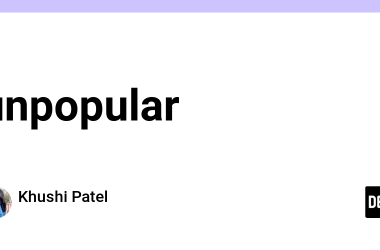Introducción
El soporte multilenguaje en aplicaciones permite ampliar el alcance a usuarios y clientes de diferentes regiones e idiomas, mejorando la accesibilidad y la experiencia del usuario. En este post, exploraremos cómo implementarlo en aplicaciones de escritorio desarrolladas con WinUI 3.
Configuración del proyecto
Para implementar soporte multilenguaje en una aplicación WinUI 3, el primer paso es configurar la estructura de carpetas y archivos de recursos. Esto permitirá que el sistema cargue los textos adecuados según el idioma del usuario.
Crear la carpeta Strings
Dentro del proyecto, en la raiz crea una carpeta llamada Strings. Esta será el contenedor principal para los recursos.
Strings
├── en-US
│ └── Resources.resw
├── es-ES
│ └── Resources.resw
¿Qué es el archivo Resources.resw y para qué se utiliza?
El archivo Resources.resw es un contenedor de recursos en formato XML que se utiliza en aplicaciones para definir textos y cadenas.
Pero en el contexto de este post, su propósito principal es permitir que la interfaz de usuario muestre contenido en el idioma correspondiente según la configuración regional del sistema o la preferencia del usuario.
Cada entrada se define como un par clave–valor, donde:
- La
clavees un identificador único que se usa en el código. - El
valores el texto traducido que se mostrará al usuario.
Ejemplo de entrada en Resources.resw:
name="Message" xml:space="preserve">
name="Message" xml:space="preserve">
Implementación
Para establecer el idioma en la aplicación lo debes hacer antes que cargue la ventana principal de la aplicación, esto lo puedes especificar en la clase App.xaml.cs en el metodo OnLaunched.
ApplicationLanguages.PrimaryLanguageOverride = "es-ES";
/// Con esto logramos que cuando se ejecute la aplicación el sistema cargue los resources.resw según el idioma seleccionado.
Para que el usuario pueda seleccionar el idioma de su preferencia podemos usar diferentes controles en este caso utilizaremos el control ComboBox
x:Name="LanguageSelector"
SelectionChanged="LanguageSelector_SelectionChanged"
PlaceholderText="Select a language"
Width="200">
Tag="en-US">English
Tag="es-ES">Español
Una vez definimos el control podemos disparar el evento SelectionChanged el cual se ejecuta cada vez que el usuario cambie la opción del control ComboBox.
using Microsoft.UI.Xaml;
using Microsoft.UI.Xaml.Controls;
using Microsoft.Windows.AppLifecycle;
using Windows.ApplicationModel.Resources;
using Windows.Storage;
private void LanguageSelector_SelectionChanged(object sender, SelectionChangedEventArgs e)
{
if (LanguageSelector.SelectedItem is ComboBoxItem comboBoxItem)
{
if (ApplicationData.Current.LocalSettings.Values["language"].ToString() != comboBoxItem.Tag.ToString())
{
ApplicationData.Current.LocalSettings.Values["language"] = comboBoxItem.Tag.ToString();
AppInstance.Restart("");
}
}
}
La opción que el usuario seleccione la debemos guardar, puede ser en una base de datos también archivos de recursos por ejemplo un archivo .json o almacenamiento interno del sistema usando LocalSettings del using Windows.Storage.
Para acceder a los valores de los archivos resources.resw podemos realizarlo de la siguiente manera en el code-behind.
using Windows.ApplicationModel.Resources;
public string Message { get; set; } = new ResourceLoader().GetString("Message");
Y desde nuestro frontend podemos acceder usando esa propiedad Message mediante el uso del Bindingde la siguiente manera.
Text="{x:Bind Message}">
Conclusión
Comparto el resultado final de la implementación del soporte multilenguaje para una aplicación WinUI 3.
Notas y mejoras
- Se puede implementar usando
MVVM. - La clase
ResourceLoaderse puede abstraer creando una clasehelperoproviderimplementandoIoC. - La aplicación actualmente se debe reiniciar para cargar los archivos de recursos desde el inicio de la ventana pero podrías implementar con archivos
.jsony propiedades usando la interfazINotifyPropertyChangedo usando el paquete nugetCommunityToolkit.Mvvmpara evitar el reinicio de la aplicación.